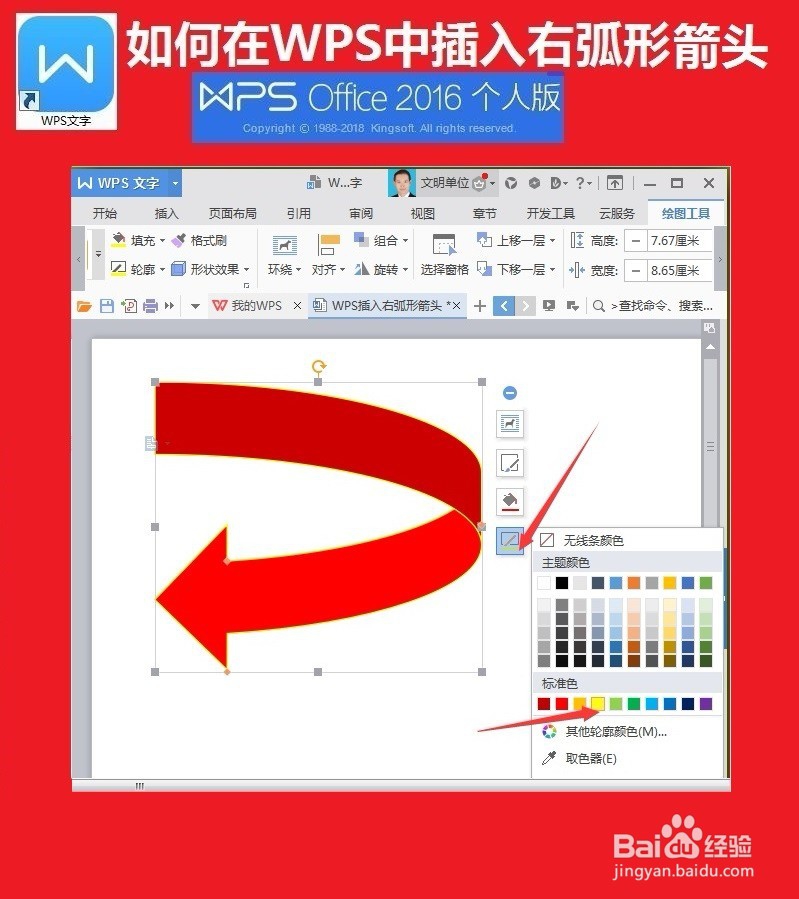1、1双击桌面WPS文字图标,2点击左上角WPS文字,3点击【新建】,准备新建一个插入左弧形箭头形状的WPS或word。
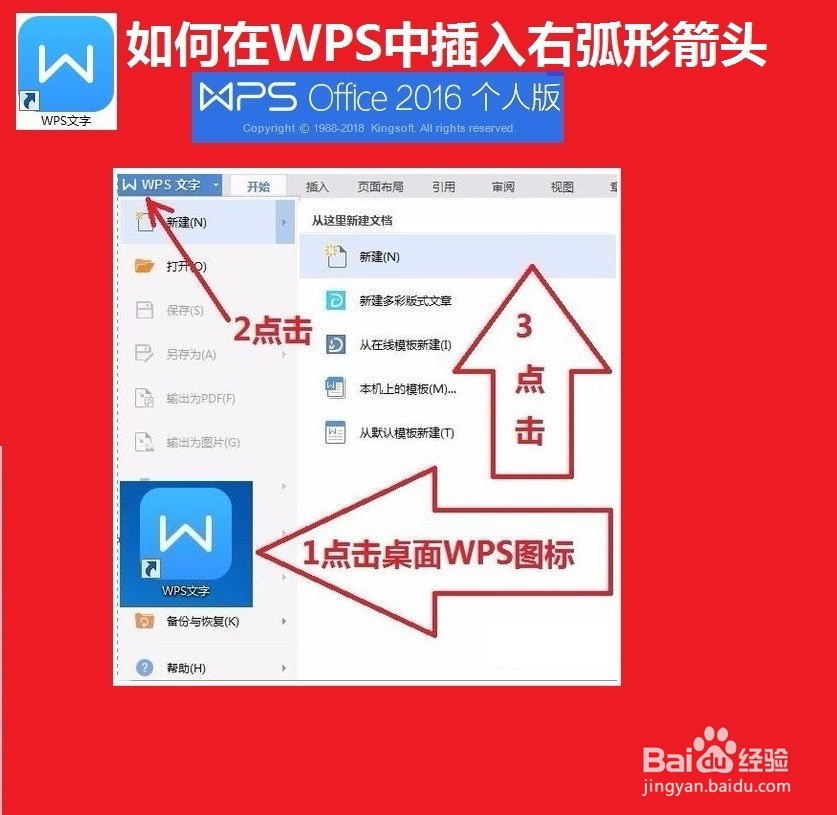
2、4点击【插入】选项,5左击【形状】选项,6在形状下【箭头总汇】中有右弧形箭头,将鼠标放置在符号上会显示这个符号的名称,按照图上箭头指的点击就行了。

3、7在编辑界面,光标变成+形状后,按住左键一拖,在适当位置就会出现右弧形箭头了,可以移动箭头的位置。
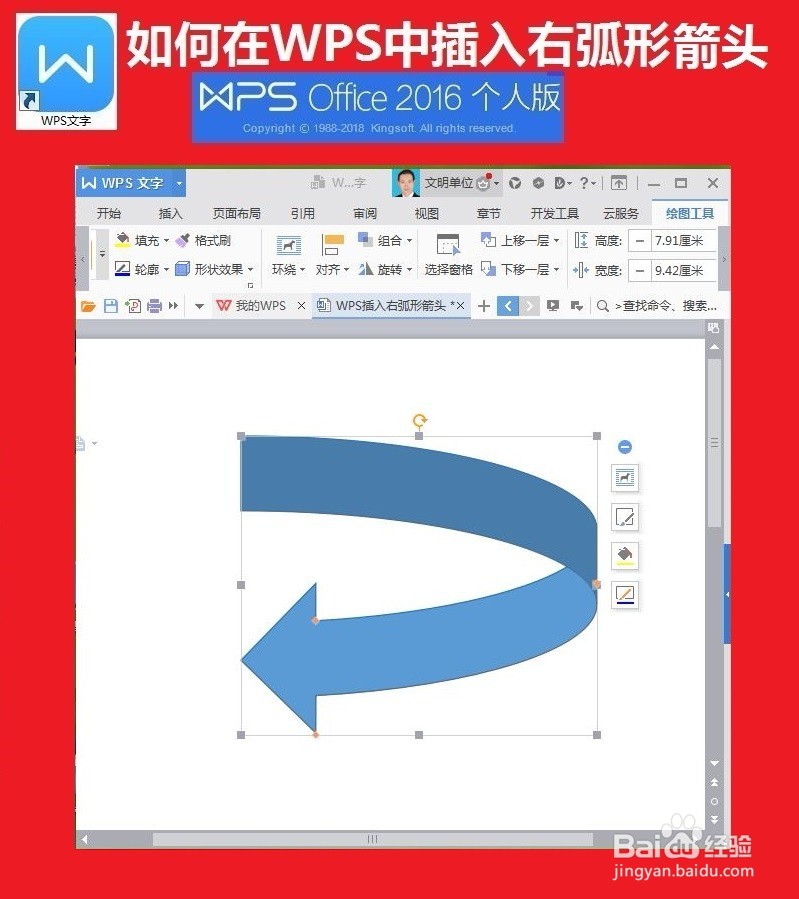
4、8点击形状,点击上面菜单栏小油漆桶或图形右侧油漆桶都可进行颜色填充,可以改变右弧形箭头的填充色,9点击形状轮廓可以改变箭头的边缘线颜色;
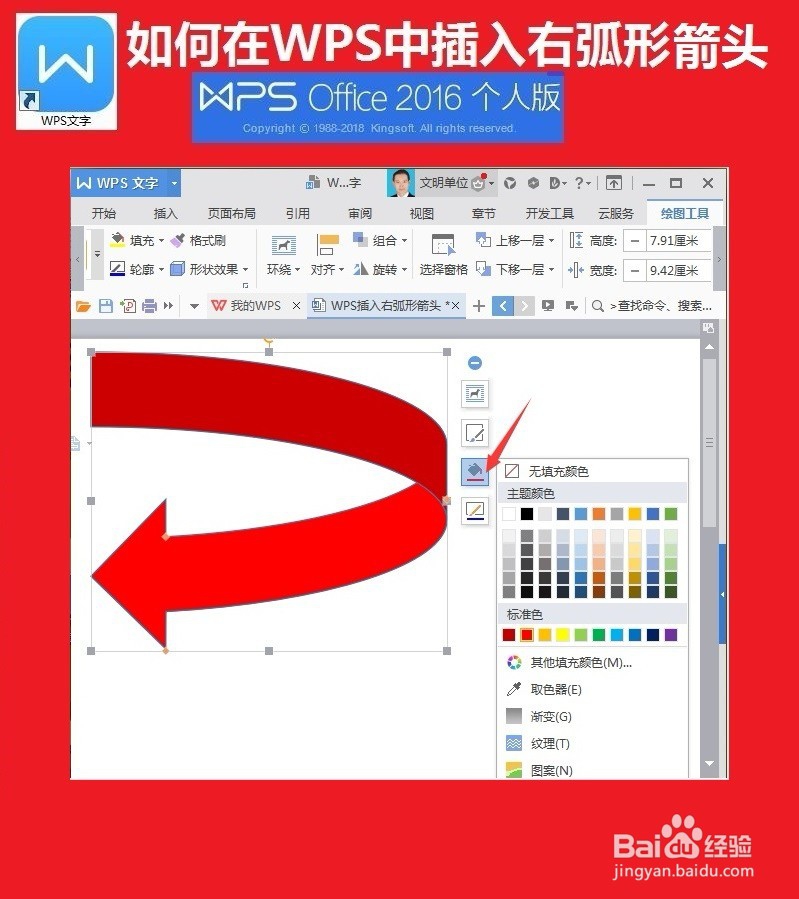
5、10当然也有很多的形状样式可以供我们进行选择,11点击形状样式即可随时变换。
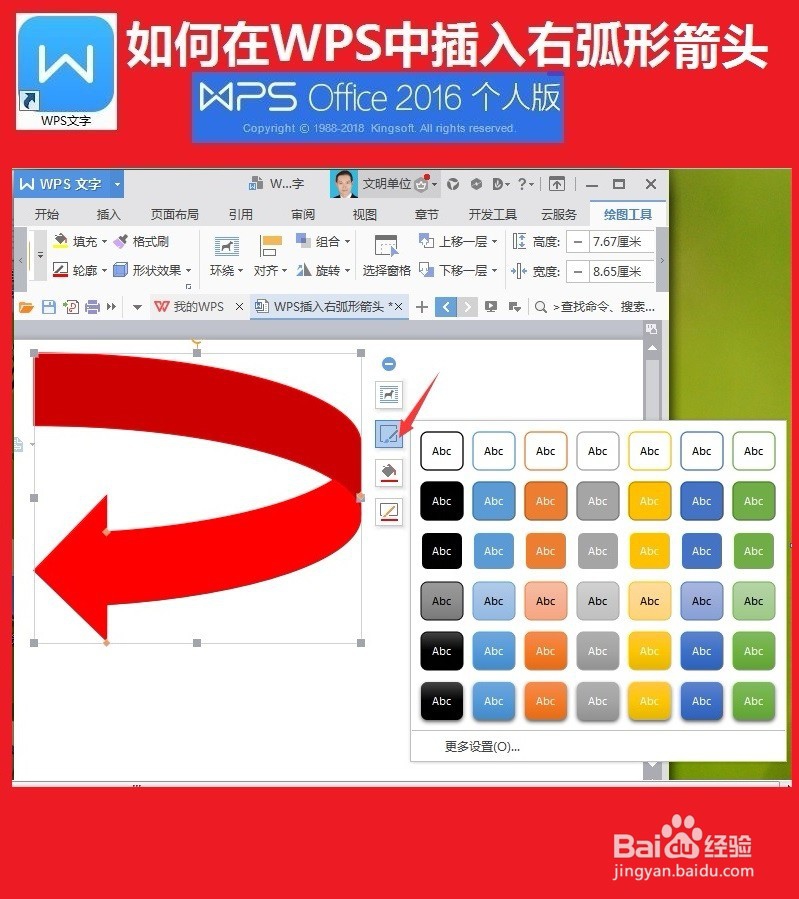
6、12也可变化修改美化图片的边框线颜色,如:点击后弧形右侧弹出下拉的快速工具栏最下面图标,即点形状轮廓,再点黄金色,这时右弧形箭头就象增加了一道金匾。